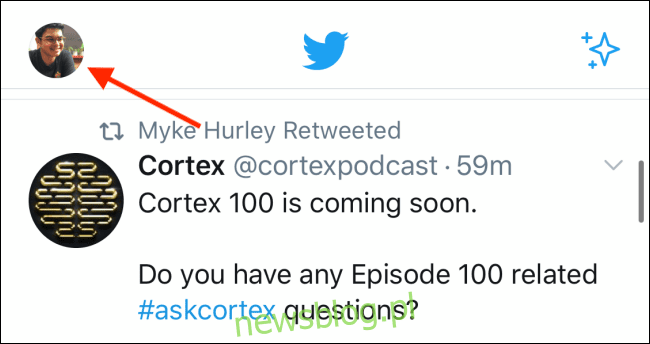
Danh sách Twitter là một cách tuyệt vời để sắp xếp dòng thời gian của bạn bằng cách tạo các danh sách riêng biệt cho các chủ đề khác nhau. Nhưng danh sách Twitter chưa bao giờ có sẵn. Trong một trong những cập nhật mới nhất của Twitter, giờ đây danh sách có thể được ghim ngay bên cạnh dòng thời gian.
Sau khi danh sách được ghim vào dòng thời gian của bạn, chỉ cần vuốt sang trái hoặc phải ở giữa màn hình để chuyển đổi giữa chúng. Trước đây, bạn phải mở thanh bên, đi tới phần Danh sách, sau đó chạm vào một danh sách để mở. Bây giờ danh sách yêu thích của bạn là trong tầm tay của bạn.
Nếu bạn chưa bao giờ lập danh sách Twitter, bây giờ là thời điểm tốt nhất để bắt đầu. Làm theo hướng dẫn của chúng tôi để tìm hiểu cách tạo danh sách Twitter và ghim danh sách đó vào dòng thời gian của bạn.
Cách tạo danh sách Twitter
mở ứng dụng Twitter trên thiết bị iPhone, iPad hoặc Android của bạn và nhấn vào biểu tượng hồ sơ của bạn ở góc trên cùng bên trái của màn hình để hiển thị thanh bên (đây cũng là nơi bạn có thể truy cập tính năng đánh dấu Twitter).
Tại đây, nhấn vào tùy chọn “Danh sách”.

Trên màn hình Danh sách, chạm vào nút Mới ở góc dưới bên phải của màn hình.
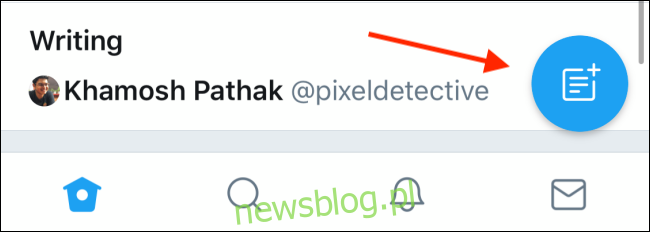
Trên màn hình tạo danh sách, hãy đặt tên và mô tả cho danh sách của bạn. Nếu bạn chọn giữ danh sách ở chế độ riêng tư, hãy nhấn vào công tắc bên cạnh Riêng tư. Khi bạn hoàn tất, nhấn nút “Tạo”.
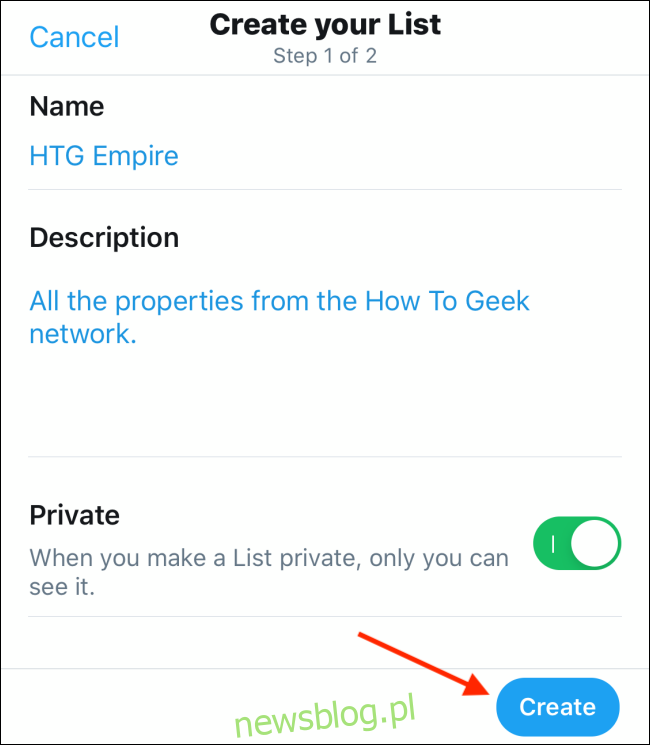
Bước tiếp theo là thêm tài khoản Twitter vào danh sách. Để làm như vậy, hãy nhấn vào nút “Tìm kiếm Twitter“.
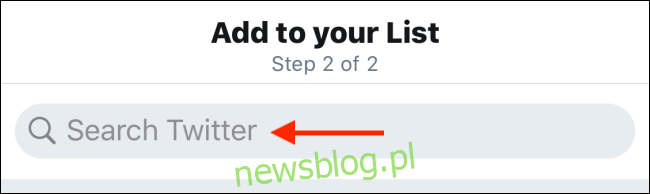
Bắt đầu tìm kiếm người dùng Twitter mà bạn muốn thêm vào danh sách này. Nhấn vào nút “Thêm” bên cạnh hồ sơ để thêm tài khoản vào danh sách. Làm điều này cho tất cả người dùng mà bạn muốn thêm vào danh sách.
Khi bạn hoàn tất, nhấn nút “Hủy” để quay lại màn hình trước đó.
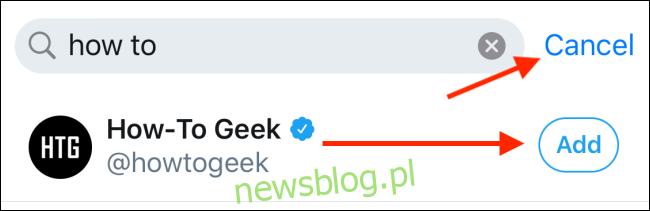
Tại đây bạn sẽ thấy tất cả các hồ sơ được thêm vào danh sách. Chạm vào nút “Xong”.
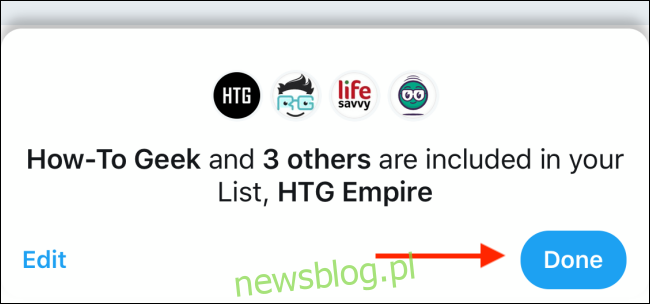
Danh sách của bạn đã sẵn sàng. Bạn có thể truy xuất quá trình này để tạo danh sách bổ sung.
Bạn cũng có thể cập nhật danh sách bất kỳ lúc nào bằng cách thêm và xóa thành viên. Để thêm người dùng vào danh sách, hãy chuyển đến hồ sơ tài khoản và nhấn nút Menu.
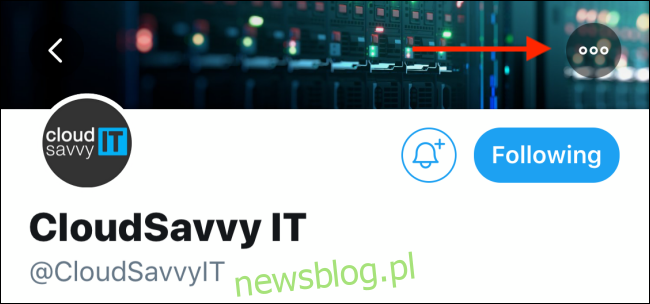
Tại đây, hãy nhấn vào “Thêm/Xóa khỏi Danh sách”.
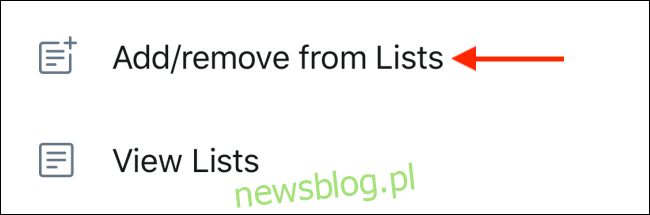
Trên màn hình tiếp theo, chọn danh sách bạn muốn thêm hồ sơ vào, sau đó nhấn nút “Xong”.
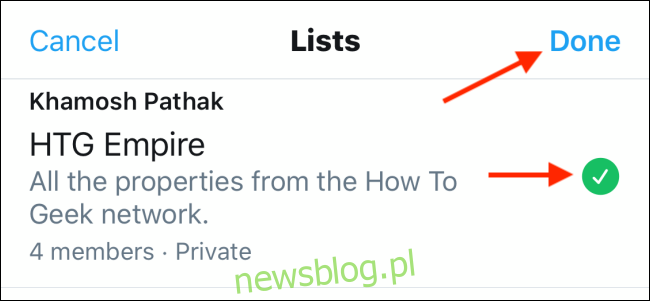
Cách ghim danh sách Twitter vào dòng thời gian của bạn
Bây giờ chúng tôi đã tạo danh sách, hãy chuyển nó vào dòng thời gian Twitter của chúng tôi. Sau đó nhấn vào hình đại diện của bạn ở góc trên bên phải và chọn tùy chọn “Danh sách”.
Nếu bạn hiện đang xem một danh sách, hãy nhấn nút Quay lại để quay lại màn hình Danh sách.
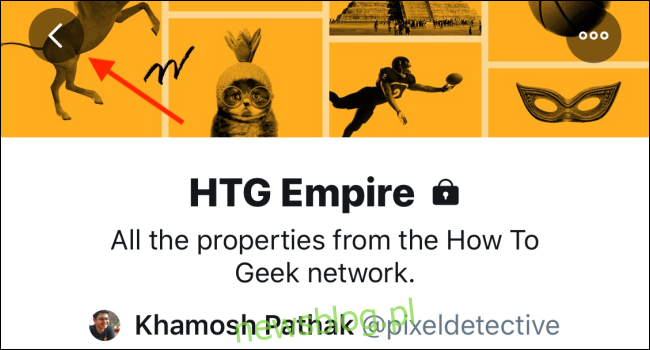
Trên màn hình này, chạm vào nút Ghim bên cạnh danh sách bạn muốn ghim lên đầu dòng thời gian Twitter của mình.
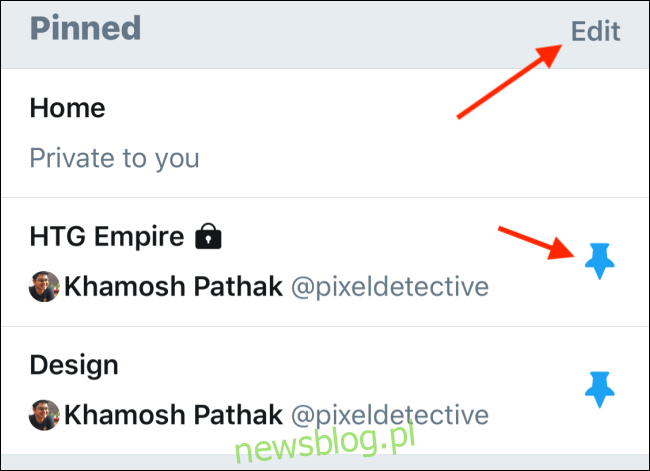
Bây giờ, danh sách sẽ xuất hiện ở đầu màn hình trong phần “Đã ghim”. Nếu muốn xóa danh sách khỏi dòng thời gian, bạn có thể nhấn lại vào biểu tượng ghim để bỏ ghim.
Bạn cũng có thể thay đổi thứ tự của danh sách bằng cách nhấn nút “Chỉnh sửa” trước.
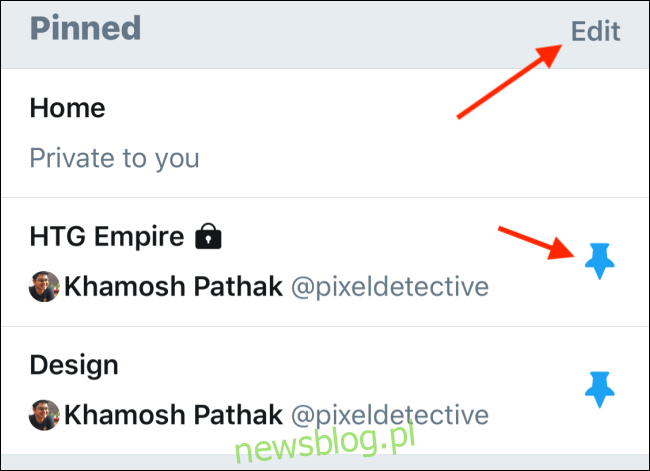
Sau đó, chạm và giữ biểu tượng tay cầm và di chuyển danh sách theo thứ tự bạn muốn. Khi bạn chỉnh sửa xong, hãy nhấn vào nút “Xong”.
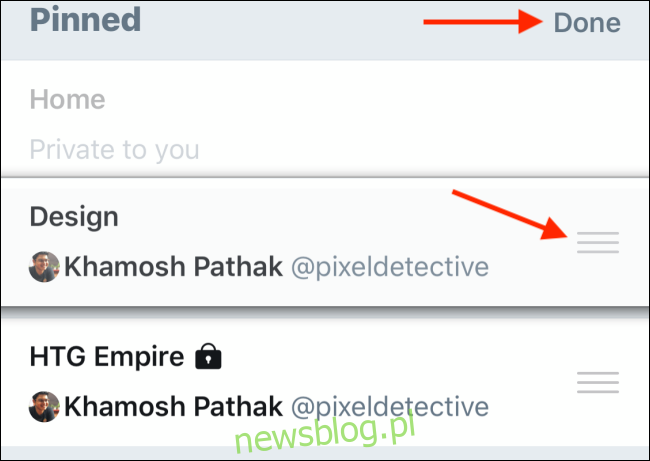
Dòng thời gian Twitter mới của bạn với các danh sách hiện đã sẵn sàng. Tất cả những gì còn lại là quay lại phần Trang chủ của ứng dụng Twitter.
Các danh sách mới sẽ xuất hiện dưới dạng các tab ở đầu màn hình. Chỉ cần vuốt sang trái hoặc phải để chuyển giữa các danh sách. Bạn cũng có thể nhấn vào tiêu đề (bên cạnh tab “Trang chủ”) để chuyển đến danh sách.
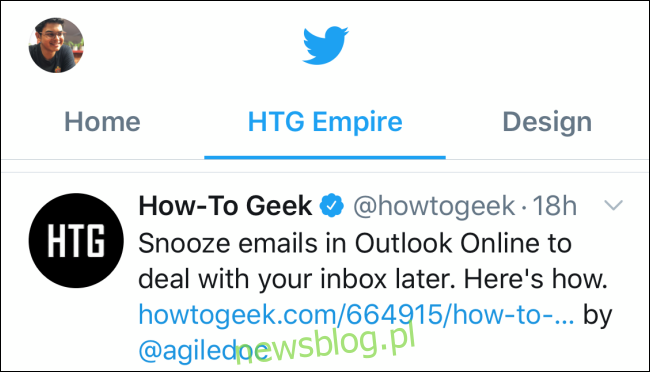
Bạn không muốn có một hồ sơ Twitter công khai nữa? Làm theo hướng dẫn của chúng tôi để chuyển sang tài khoản Twitter riêng tư.
